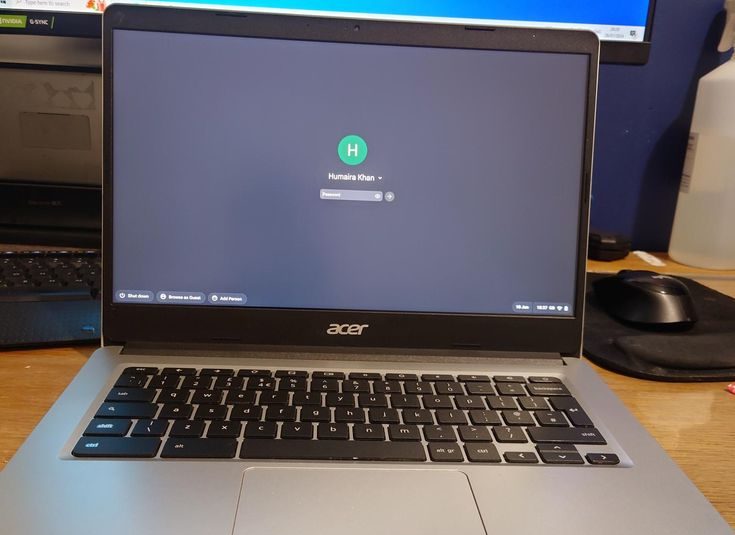Jatengvox.com – Driver adalah perangkat lunak yang menghubungkan sistem operasi dengan perangkat keras di laptop.
Tanpa driver yang diperbarui, kinerja laptop bisa terganggu, mulai dari masalah kompatibilitas hingga performa yang menurun.
Berikut adalah beberapa alasan mengapa update driver sangat penting:
- Meningkatkan Performa – Driver terbaru sering kali menyertakan perbaikan bug dan peningkatan performa, sehingga laptop dapat bekerja lebih optimal.
- Memperbaiki Bug dan Error – Versi terbaru driver biasanya mengatasi masalah yang ditemukan pada versi sebelumnya.
- Menjaga Keamanan Sistem – Pembaruan driver sering kali mencakup patch keamanan yang melindungi laptop dari ancaman malware atau celah keamanan lainnya.
- Meningkatkan Kompatibilitas – Beberapa aplikasi atau perangkat keras baru mungkin memerlukan driver yang lebih mutakhir agar dapat berfungsi dengan baik.
Cara Update Driver di Laptop
Ada beberapa cara yang bisa dilakukan untuk memperbarui driver di laptop, baik secara manual maupun otomatis.
Berikut langkah-langkahnya:
1. Update Driver Secara Otomatis Melalui Windows Update
Windows memiliki fitur bawaan yang memungkinkan pengguna memperbarui driver secara otomatis:
- Buka Settings > Update & Security > Windows Update.
- Klik Check for updates dan biarkan Windows mendeteksi serta mengunduh driver terbaru.
- Jika tersedia, instal pembaruan dan restart laptop jika diperlukan.
2. Menggunakan Device Manager
Device Manager adalah alat bawaan Windows untuk mengelola driver:
- Tekan Win + X, lalu pilih Device Manager.
- Pilih kategori perangkat yang ingin diperbarui (misalnya Display adapters untuk driver grafis).
- Klik kanan pada perangkat dan pilih Update driver.
- Pilih Search automatically for updated driver software agar Windows mencari dan menginstal driver terbaru.
3. Mengunduh Driver dari Situs Resmi Produsen
Jika ingin memastikan mendapatkan versi terbaru dan paling stabil, Anda bisa langsung mengunduh driver dari situs resmi produsen laptop atau perangkat keras, seperti:
- Intel (https://www.intel.com)
- NVIDIA (https://www.nvidia.com)
- AMD (https://www.amd.com)
- Produsen laptop seperti ASUS, Dell, HP, Lenovo, dll.
4. Menggunakan Software Pihak Ketiga
Beberapa software pihak ketiga bisa membantu memperbarui driver secara otomatis, seperti:
- Driver Booster
- DriverPack Solution
- Snappy Driver Installer
Software ini akan mendeteksi driver yang perlu diperbarui dan mengunduhnya secara otomatis.
Memperbarui driver laptop adalah langkah penting untuk menjaga performa, keamanan, dan kompatibilitas sistem.
Dengan rutin melakukan update melalui Windows Update, Device Manager, atau langsung dari situs produsen, laptop dapat bekerja lebih optimal dan bebas dari masalah teknis.***